Бажаєте без проблем контролювати освітлення Hue? Немає потреби тягнутися до телефону чи віддавати голосові команди Alexa, Google Assistant або Siri через всю кімнату. Існує декілька простих способів керувати вашими лампами Hue безпосередньо з вашого комп’ютера Mac.
У цій статті ми розглянемо кілька варіантів: вбудовані можливості керування розумним будинком macOS, а також сторонню утиліту для зручного управління освітленням Hue з рядка меню вашого Mac.
Варіант 1: Використання програми “Дім”
На вашому Mac встановлена програма “Дім”, аналогічна тій, що використовується на iPhone та iPad. Ця програма дозволяє керувати всіма пристроями розумного дому, які підтримують HomeKit.
Щоб відкрити її, скористайтеся комбінацією клавіш Command+Space для виклику пошуку Spotlight, введіть “Дім” та запустіть відповідну програму. Якщо ви вже налаштували інтеграцію для управління лампами Hue за допомогою Siri на iPhone або iPad, ваші світильники повинні з’явитися в цьому додатку.
Для того, щоб увімкнути або вимкнути освітлення Hue, клацніть на відповідній плитці. Для отримання додаткових налаштувань, натисніть правою кнопкою миші або клацніть, утримуючи клавішу Ctrl, на будь-яку з плиток та оберіть “Показати елементи керування”.
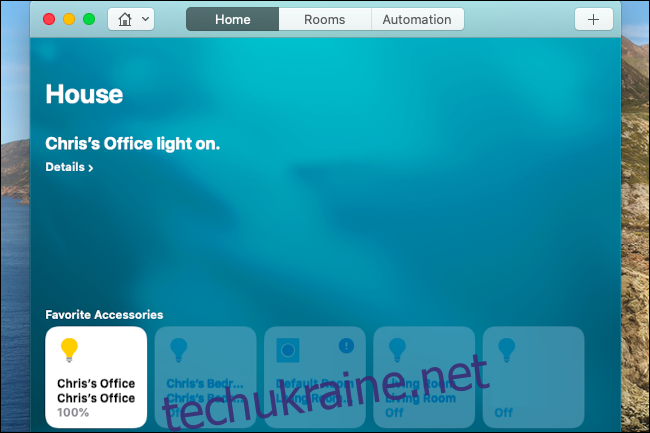
У цьому вікні ви зможете без проблем вмикати і вимикати світло, регулювати яскравість та змінювати колір. Варто зазначити, що функціонал дещо обмежений порівняно з оригінальним додатком Hue.
(Якщо ви ще не налаштували інтеграцію Hue, відкрийте програму Hue на вашому iPhone або iPad і перейдіть до розділу “Налаштування” > “HomeKit & Siri”).
Варіант 2: Керування за допомогою Siri
Якщо ви вже налаштували інтеграцію HomeKit, вам навіть не обов’язково відкривати програму “Дім”. Ви можете керувати освітленням Hue на вашому Mac за допомогою Siri, так само, як на iPhone або iPad.
Для цього клацніть значок Siri у верхньому правому куті рядка меню вашого Mac або натисніть та утримуйте Command+Space. Скажіть в мікрофон вашого Mac команду, наприклад, “Вимкни світло” або “Увімкни [назва конкретної лампи]”. Будь-яка команда Siri для керування освітленням, регулювання яскравості або зміни кольорів працюватиме на вашому Mac так само, як на iPhone чи iPad.
Також ви можете вводити текстові команди для Siri на Mac.
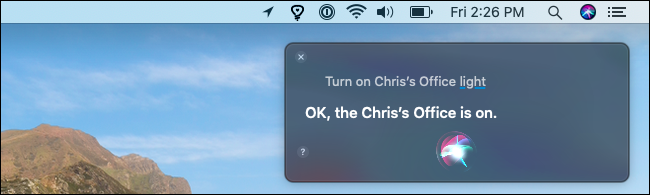
Варіант 3: Використання сторонньої програми “Colors for Hue”
Вбудовані функції macOS дійсно корисні, але їх можливості не ідеальні. Чи не було б зручніше керувати лампами Hue через рядок меню вашого Mac, просто використовуючи мишу, і мати доступ до всього спектру кольорів, які пропонує Hue?
“Colors for Hue” – це безкоштовна програма, доступна в Mac App Store, яка надає всі ці можливості. Хоча в додатку є можливість робити пожертви на підтримку розробника, ви можете користуватися усіма функціями програми безкоштовно та без реклами.
Після встановлення запустіть “Colors for Hue”. Під час першого запуску вам потрібно буде підключитися до Hue Bridge. Використайте вкладку “Підключення” у вікні налаштувань програми для пошуку Hue Bridge у вашій мережі.
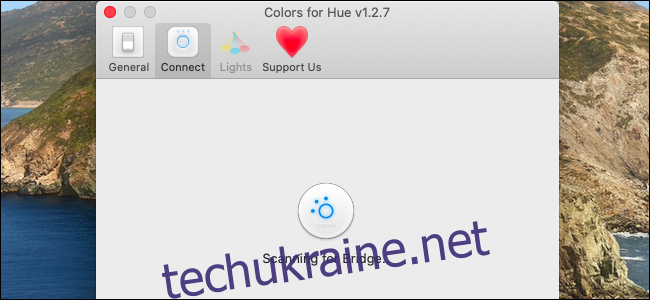
Ви також можете ввести IP-адресу вашого Hue Bridge вручну. (Цю інформацію можна знайти в додатку Hue. Перейдіть в “Налаштування” > “Мости Hue” і натисніть “i” праворуч від назви мосту.)
Не бачите вікна “Сканувати за IP”? Іноді виникає дивна помилка. Щоб її виправити, натисніть значок “Підтримати нас” у верхній частині вікна, а потім знову натисніть значок “Підключити”.
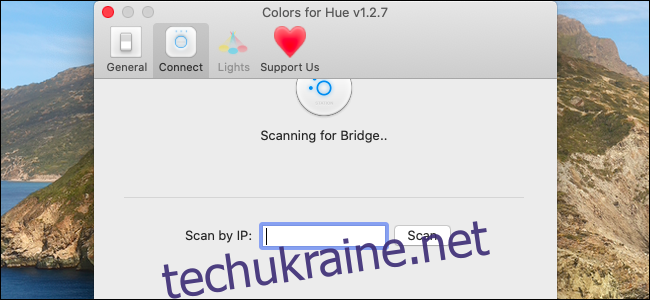
Натисніть кнопку на Hue Bridge, коли з’явиться відповідний запит для завершення процесу підключення.
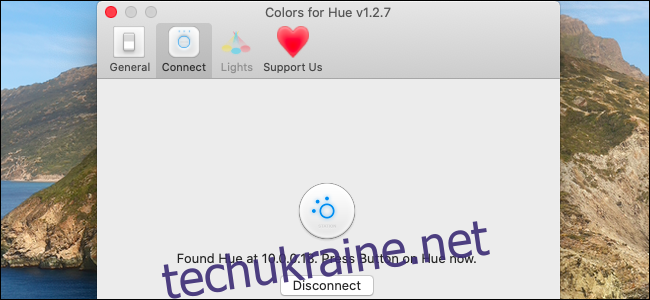
Тепер у рядку меню вашого Mac з’явиться значок лампочки. Натисніть на нього, щоб отримати швидкий доступ до управління лампами Hue: ви можете вмикати і вимикати їх, регулювати яскравість, змінювати колір, а також використовувати функцію “Відкладене вимкнення”, щоб світло вимикалось автоматично через певний час.
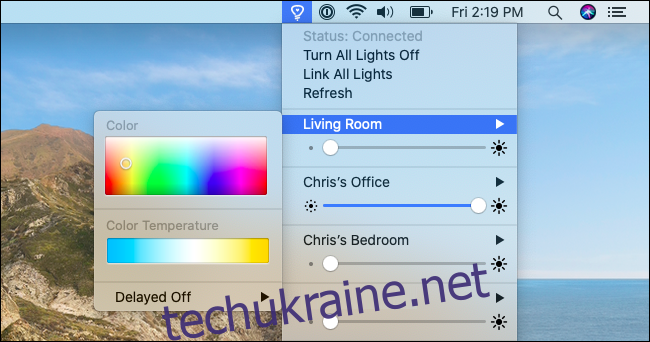
Ви можете скористатися вікном налаштувань “Colors for Hue” (натисніть “Параметри” в меню), щоб змінити порядок списку світильників та налаштувати групи. Відкрийте вкладку “Світло”, щоб знайти ці налаштування.
От і все. Звісно, вам все одно потрібно буде використовувати додаток Hue для деяких функцій, наприклад, додавання нових світильників та налаштування сценаріїв, але “Colors for Hue” забезпечує швидкий доступ до основних функцій управління освітленням, які вам можуть знадобитися.